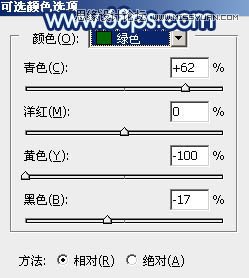Photoshop调出唯美艺术蓝色调的公园美女照片
素材图片也比较暗,不过画面有点杂乱。处理的时候,先把主色调统一一点,以冷色为主;然后把背景部分模糊处理;最后渲染高光及暗部,再把整体柔化处理即可,
最终效果

原图

1、打开素材图片,创建可选颜色调整图层,对黄、绿、白、中性、黑进行调整,参数设置如图1 - 5,效果如图6。这一步把图片中的黄绿色转为青色,高光部分增加淡青色,暗部增加蓝色。

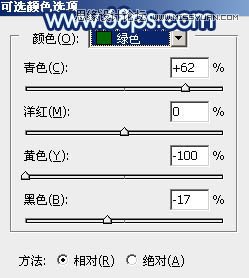




最终效果

原图

1、打开素材图片,创建可选颜色调整图层,对黄、绿、白、中性、黑进行调整,参数设置如图1 - 5,效果如图6。这一步把图片中的黄绿色转为青色,高光部分增加淡青色,暗部增加蓝色。